
やったぜ。
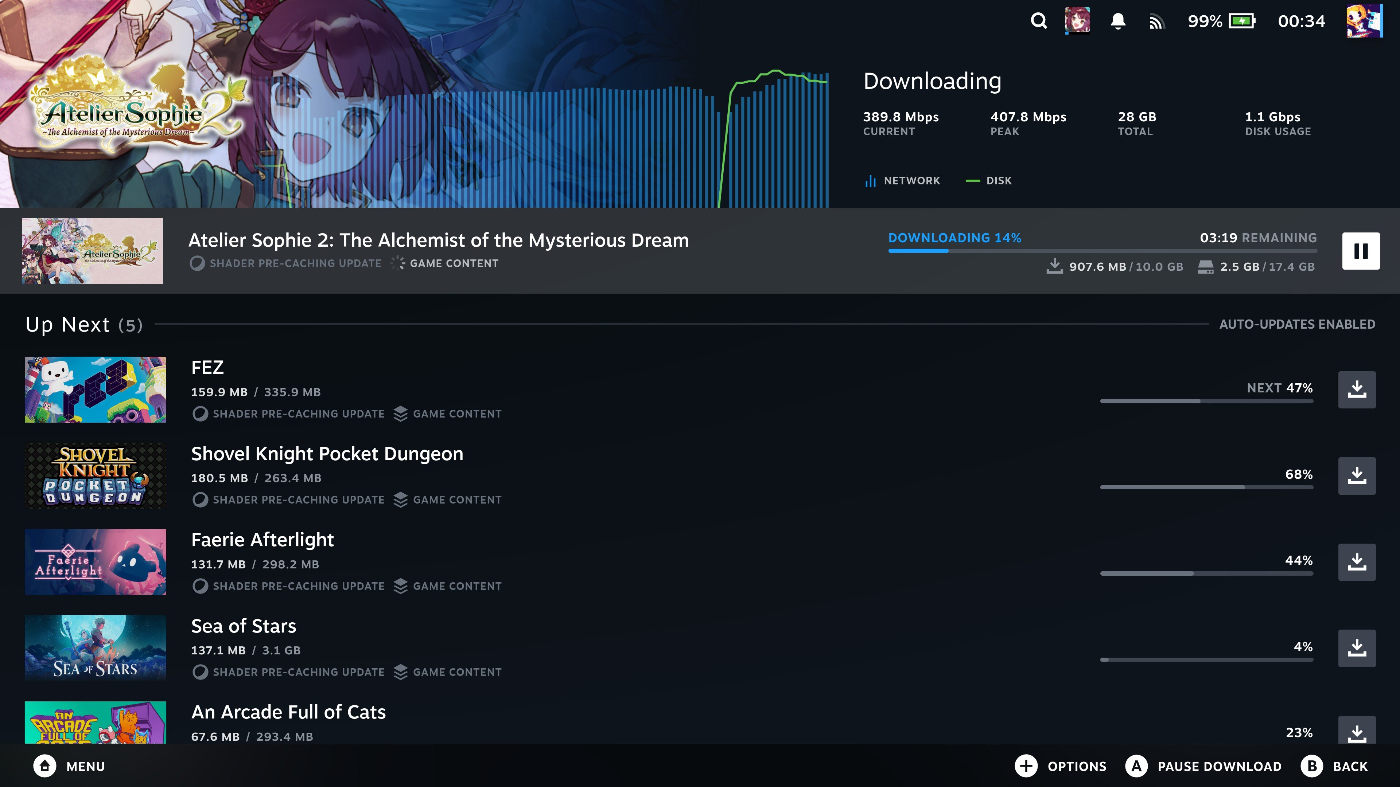
取り敢えずウィンターセールで買ったりKicksterterのリワードで得たゲームを片っ端からインストールした。まだ30 GBくらいしか使っていないけど、ストレージ容量の空きを気にしなくていいから、1 TBモデルにしておいて良かったかも。これを使い切るくらい使い倒していきたい。
以下、自分用の備忘録。
初回起動
電源ボタンを長押しすると起動する……のだけどロゴが出るまで結構待つ。ロゴが出てからも結構待つ。暫くするとインストール中を示す表示が出て、これも待たされる。その後、漸くSteamのログイン画面が表示される。ログイン後に最低限のチュートリアルが表示されて、後は自由の身。
最初にやった事
System > Updates > Software Updates からアップデートをした(アップデートがある時は画面上部に⚙️⚠️みたいなアイコンが表示されている)。アップデートによる再起動から使えるようになるまでは割と早かった。
Controller > Use Nintendo Button Layoutを有効にした。Steam Deckのボタン配置は任天堂ハードと比べてA/BとX/Yが逆なのだけど、ちょっと設定を確認・変更するだけでもボタンを間違えまくったので。こういう設定がちゃんと用意されているのは有り難い。
Controller > Test Device Inputsで一通りボタン等が使えるか確認した。面白かったのがL2/R2がアナログ入力になっていたこと。これを活用するタイトルはどれぐらいあるんだろうか?
ストレージ容量を確認したら938.4GB中の2.94GBが使用済みだった。
Display > External Display Scaling > Automatically Set Resolutionを無効にしてResolutionを3840x2160@60に明示的に設定した(この項目は外部モニターを繋いでからでないと表示されない)。自分の環境だと自動に任せた場合は1920x1080になっていた感じがする(映像の感じからの推測)。とはいえ、実際にゲームをプレイする時の解像度はゲーム次第なので、4Kにしてもメニュー画面が綺麗になるくらいではある。
実物を触って思った事
携帯機として見ると結構大きい。Wii Uのゲームパッドを思い出す大きさと重さ。というかそれより大きいし重い。これ単体でゲームはできるけど、腕や手首が鍛えられそう。
据え置き機として使おうとすると絶妙な扱い辛さがある。確かに普通の据え置き機よりは小さいけど、「ドックに斜めに立て掛ける」形なので思ったより空間を占める。ドックも背面(長辺)に端子が集中しているので、実際にケーブルを挿すと空間の占め具合が更に増す。これと比較するとSwitchのドックが如何に省スペース化に貢献できているのかよく分かる。
Switchのように携帯機と据え置き機を切り替えて使おうとする場合、Steam Deckは「ドックへ立て掛けて有線で繋ぐ」形なので、これも地味に手間。とはいえ、Switch方式にしようにも重くてドック側の端子が曲がりそうだから、これは仕方がないかな……
軽く使ってみた感じだと、期待通りちゃんとゲーム機のように使えたのでそこは良かった。マウス操作前提のPCゲームも右スティック・トラックパッド・タッチスクリーンで何とかなる(とはいえ据え置き機として使うつもりなので、そういうゲームをちゃんとやる場合はトラックボールを繋ぐかな)。
静音具合はまだ何とも言えない。今のところファンが鳴ったのは片っ端からゲームのインストールを始めた時だけで、その時も「Switchよりちょっとうるさい……かも?」くらいの感じだったので、これなら全然気にならなさそう。
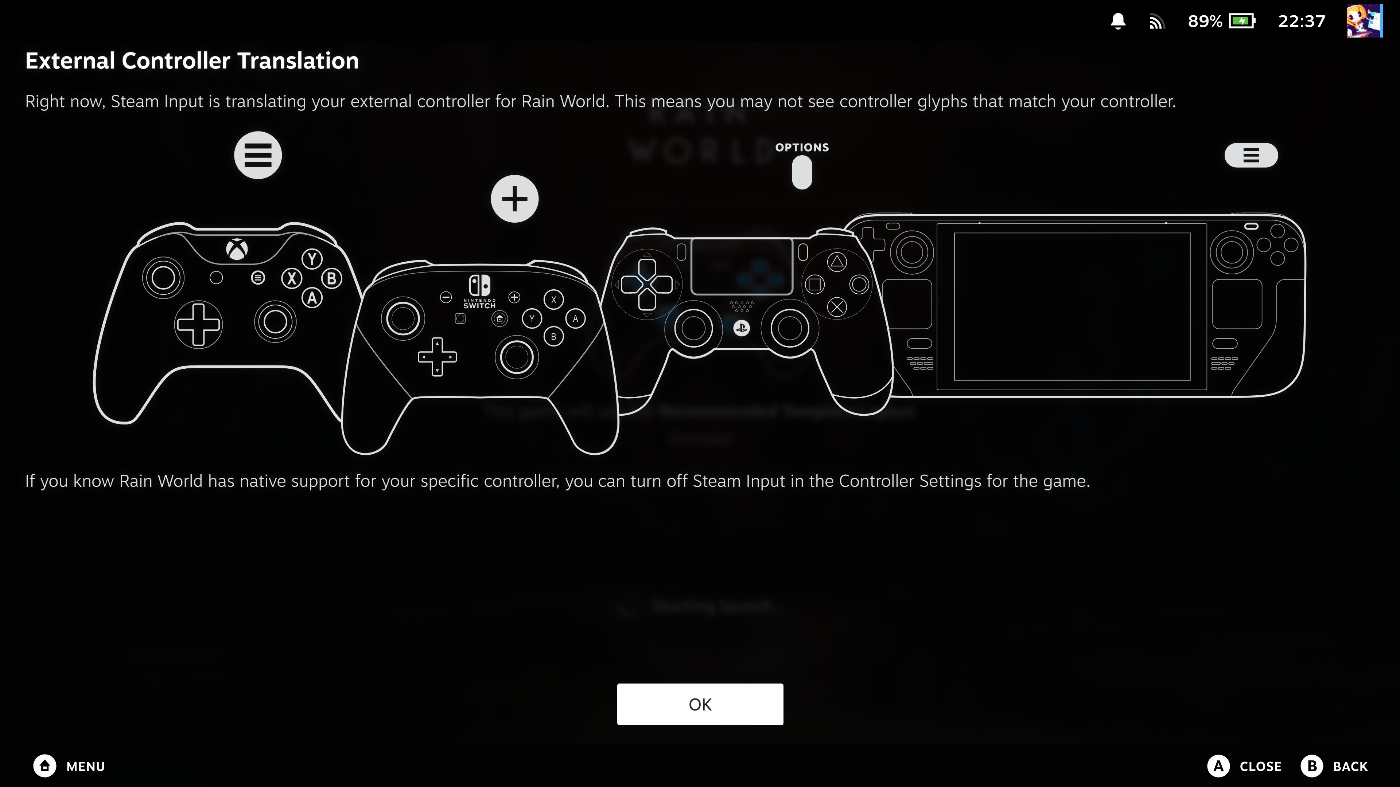
また、Steam Deckとの互換性に何かしら懸念があるゲームの場合、初回起動時にその案内が出るのも好印象だった。繋いでいるコントローラーとゲーム側の対応状況に応じて、ゲーム内のボタン表記についての注意書きまで表示してくれた。
困った事
Use Nintendo Button Layout
設定にUse Nintendo Button Layoutがあって便利……と思ったけど、実際に使ってみると違和感が。
例えば設定メニューの下部に表示されるガイドはデフォルトだと「(A) SELECT」と表示されているけど、UNBLを有効にすると「(B) SELECT」に変わる。確かにボタンに対応する機能は入れ替わっているけど、表示されるラベルまでもが物理ボタンを指す形に変わってしまう。これはこれで混乱する……任天堂ハード生活の長さから「(B)」を見たらキャンセルの意味だと思う身体になっているので。
一方、Nintendo SwitchのProコントローラーを接続した場合、UNBLはデフォルト有効かつ物理ボタンの配置が任天堂方式なので、ガイドに表示される内容は自然になる。
Steam Deck用の外部コントローラーはXbox Elite Wireless Controller Series 2にする予定なのだけど、これはこれでABXYの配置がSteam Deckと同じなので、地味に困った事になりそう。慣れるしかないのかな。
音量調整
自分の環境だとゲーム機・外部スピーカー・外部モニターをAVアンプ経由で繋いでいる。
Nintendo Switchの場合、
個々のゲーム内における音量設定(無い場合もある。任天堂のゲームは大体無い)
AVアンプ側の音量設定
の2軸が存在する。自分の場合はSplatoonの特定の場面を基準にAVアンプの音量設定を決めて、これに合うように個々のゲームの音量を変えている(それが無理ならAVアンプ側の音量を変えている)。
Steam Deckの場合、
個々のゲーム内における音量設定
Steam Deck側の音量設定
AVアンプ側の音量設定
の3軸になる。変数が増えてやり辛い。特にSteam Deck側の音量設定は外部スピーカーにも録画にも影響するので厄介。
両者で基準になるゲームを揃えて、同じ場面で録画を撮りながらSteam Deck側の音量を調整するしかなさそう。